Jak zjistit, které aplikace nejvíce vyčerpávají váš MacBook Air nebo MacBook Pro
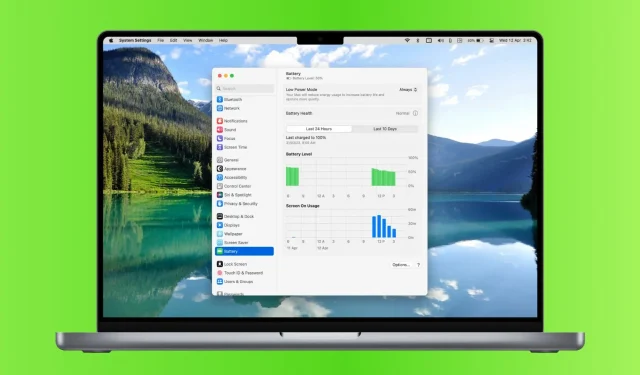
Optimalizujte výdrž baterie svého MacBooku! Tato příručka vám pomůže zjistit, které aplikace nejvíce vybíjejí baterii, a ukáže vám, jak šetřit energii při delším používání.
Všechny aplikace nespotřebovávají stejné množství energie. Některé fungují efektivně a baterii příliš nezatěžují, jiné dokážou baterii Macu rychle vybít.
Pokud procento baterie vašeho MacBooku rychle klesá, zde jsou dva způsoby, jak najít aplikace, které vybíjí baterii. Poté můžete tyto aplikace zavřít, snížit jejich spotřebu energie nebo jednoduše nabít svůj notebook Mac.
Související: 40+ tipů, jak ušetřit baterii na MacBooku Air nebo MacBooku Pro
Viz Aplikace využívající významnou energii z lišty nabídek Mac
Jedním ze způsobů, jak rychle zjistit, zda aplikace spotřebovává více energie, než je průměr, je použít ikonu baterie na liště nabídky vašeho MacBooku.
Stačí kliknout na ikonu baterie a v případě, že spotřebovává hodně energie, uvidíte název aplikace pod „Using Significant Amount of Power“. Pokud žádná aplikace nespotřebovává mnoho energie, zobrazí se zpráva „Žádné aplikace nespotřebovávají významnou energii“.
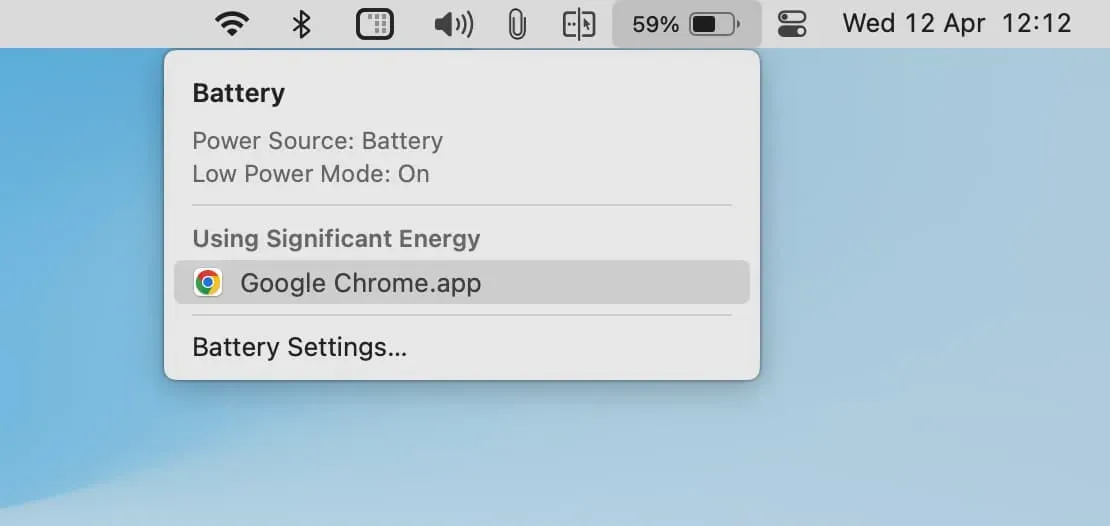
Ve většině případů se aplikace zobrazí v části „Používáme značné množství energie“ z následujících tří důvodů:
1. Aplikace spotřebovává více energie
Dotyčná aplikace ve skutečnosti spotřebovává mnohem více energie než obvykle. To může být způsobeno tím, že v této aplikaci provádíte některé složité úkoly.
Google Chrome se například nemusí zobrazit v sekci „Používáme značné množství energie“, pokud neotevřete více karet nebo neprovedete něco intenzivního, jako je přehrávání 4K videí nebo úprava obrázků, které spotřebovávají více energie. Chcete-li tento problém vyřešit, zavřete nepotřebné karty nebo použijte funkci úspory energie Chrome.
Většina herních a editačních aplikací, jako je iMovie, Final Cut Pro a HandBrake, oprávněně spotřebovává více energie, jak je potřeba k dokončení požadovaného úkolu. V tomto případě nebude správné aplikaci zavřít. Nejlepší přístup je tedy zapojit MacBook do nabíječky, aby využíval energii z adaptéru.
2. Aplikace nefunguje správně
Je možné, že dotyčná aplikace nefunguje správně a spotřebovává mnohem více energie než obvykle a také výrazně zahřívá váš MacBook. V takovém případě uložte aktuální práci a zavřete všechny nebo tuto konkrétní aplikaci, která spotřebovává energii baterie. Po asi 30 sekundách jej znovu otevřete a doufejme, že by měl fungovat dobře, aniž by výrazně spotřeboval baterii.
3. Neefektivní nebo špatně napsaná aplikace
Je také možné, že daná aplikace nebyla správně vyvinuta, nebyla po dlouhou dobu aktualizována nebo je neefektivní ve srovnání se svými alternativami. Tyto aplikace mohou také spotřebovávat mnohem více energie než obvykle. Chcete-li tento problém vyřešit, aktualizujte aplikaci nebo použijte alternativu.
Pokud například zjistíte, že Firefox často spotřebovává značné množství energie, zvažte použití Apple Safari, které může zabránit vybíjení baterie.
Nevidíte ikonu baterie v horní liště nabídky vašeho MacBooku?
- Otevřete Předvolby systému a klikněte na Ovládací centrum.
- Zapněte Zobrazit na panelu nabídek pod nadpisem „Baterie“.
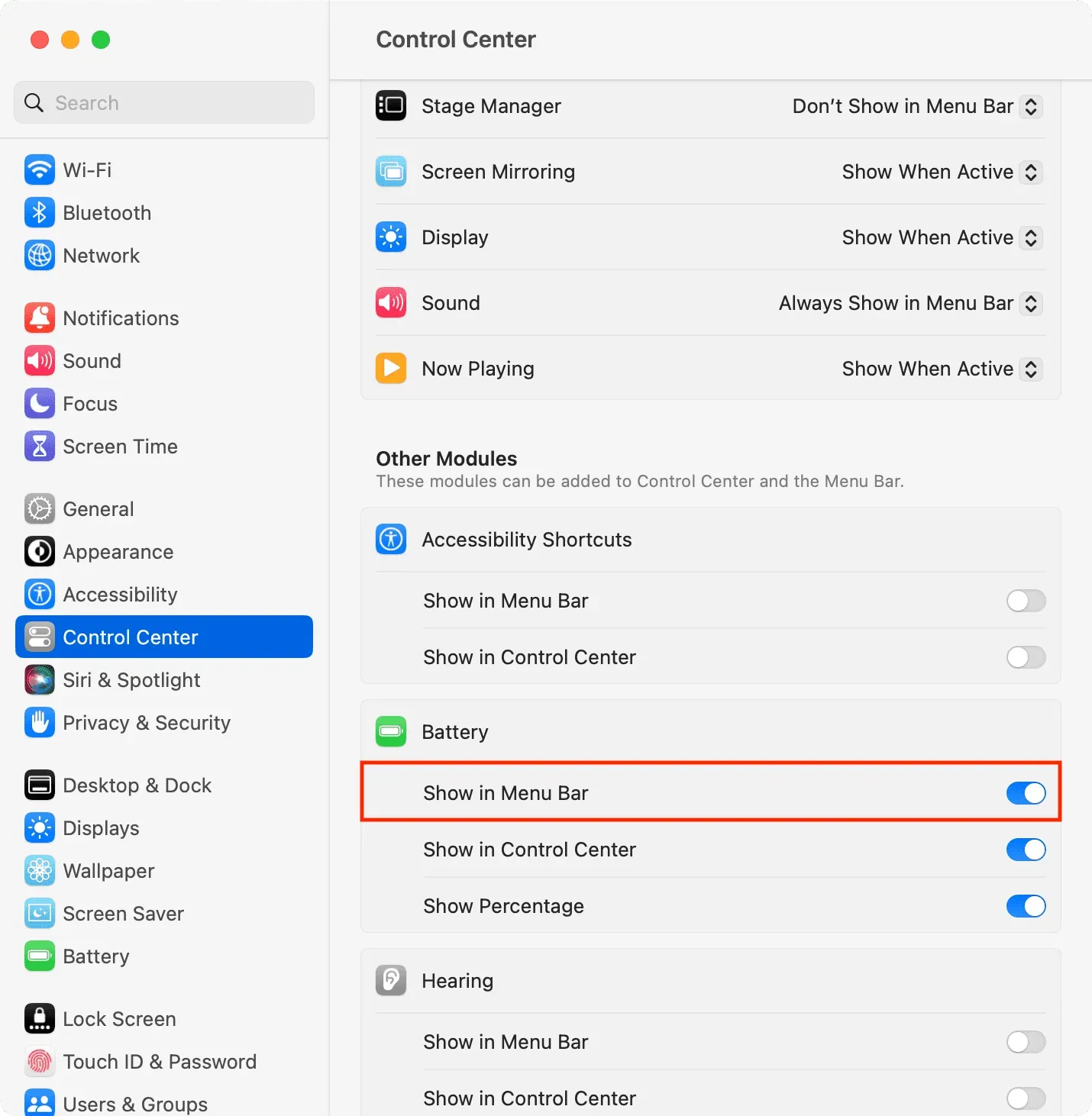
Pomocí sledování aktivity zjistíte, které aplikace spotřebovávají nejvíce energie
Activity Monitor je vestavěná aplikace společnosti Apple, která vám v reálném čase zobrazuje stav CPU, sítě, energie a disku vašeho Macu. Podívejte se na náš tutoriál, kde najdete více o tom.
Pomocí Activity Monitor můžete identifikovat aplikace a procesy, které na vašem Macu spotřebovávají hodně energie:
1) Otevřete Activity Monitor stisknutím Command+mezerník a hledáním nebo přejděte do složky Aplikace > Jiné nebo Nástroje.
2) V Monitoru aktivity klikněte nahoře na kartu Energie.
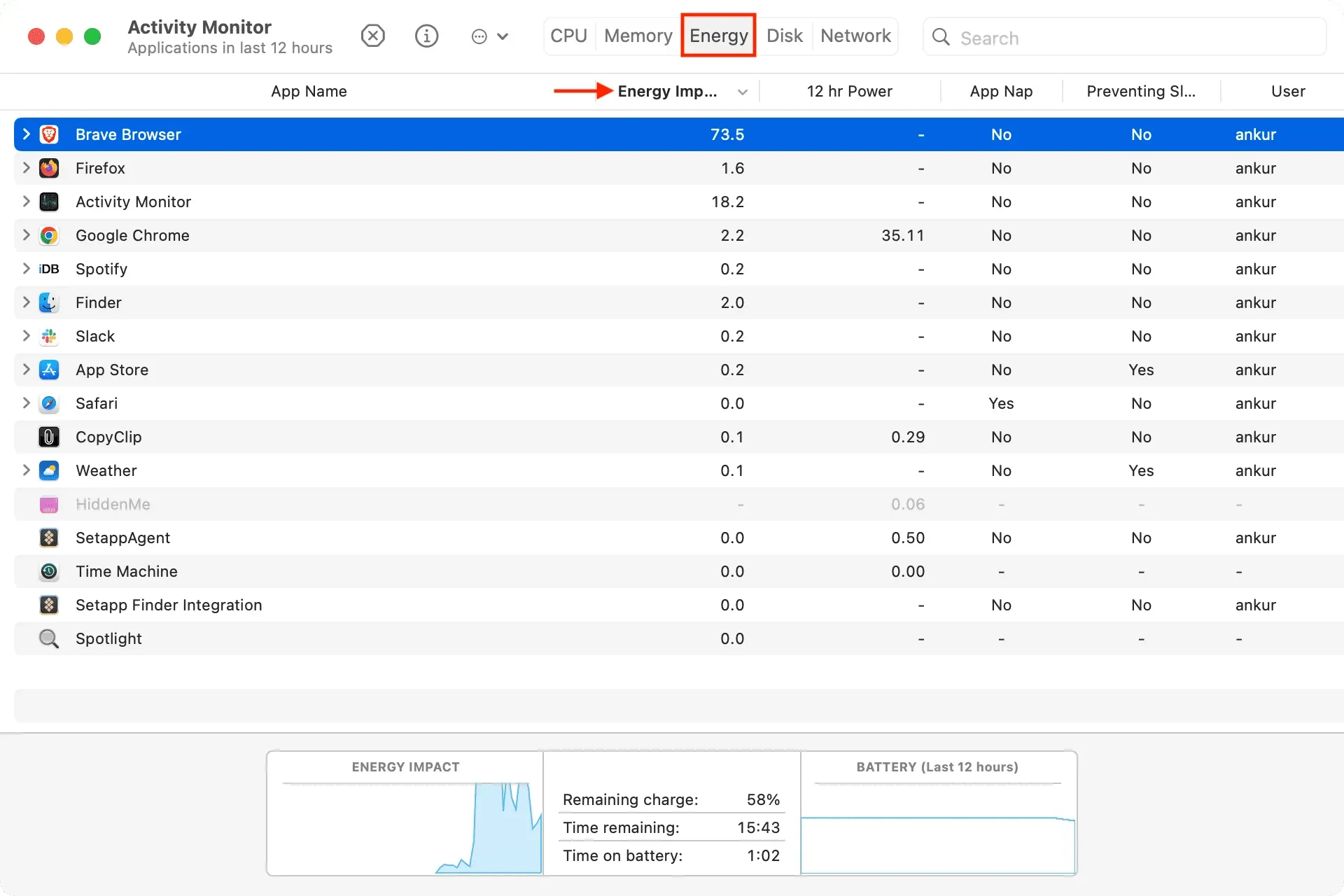
Aplikace jsou zde uvedeny v pořadí, přičemž první spotřebovává nejvíce energie a ostatní v sestupném pořadí.
Podle společnosti Apple sloupec Energy Impact ukazuje „relativní míru aktuální spotřeby energie aplikace“. macOS vypočítává průměrný energetický dopad pomocí několika faktorů, jako je využití CPU, sítě, disku a paměti. Čím vyšší je hodnota energetického dopadu, tím více energie aplikace spotřebuje.
Kliknutím na malou šipku aplikace zobrazíte jednotlivé běžící procesy této aplikace a jejich dopad.
3) Chcete-li zavřít aplikaci, která vybíjí baterii nebo nefunguje správně a nemusíte ji spouštět, stačí ji vybrat v Monitoru aktivity a kliknout na tlačítko křížku (x) > Ukončit. Případně můžete také stisknout informační tlačítko ⓘ a vybrat Konec.
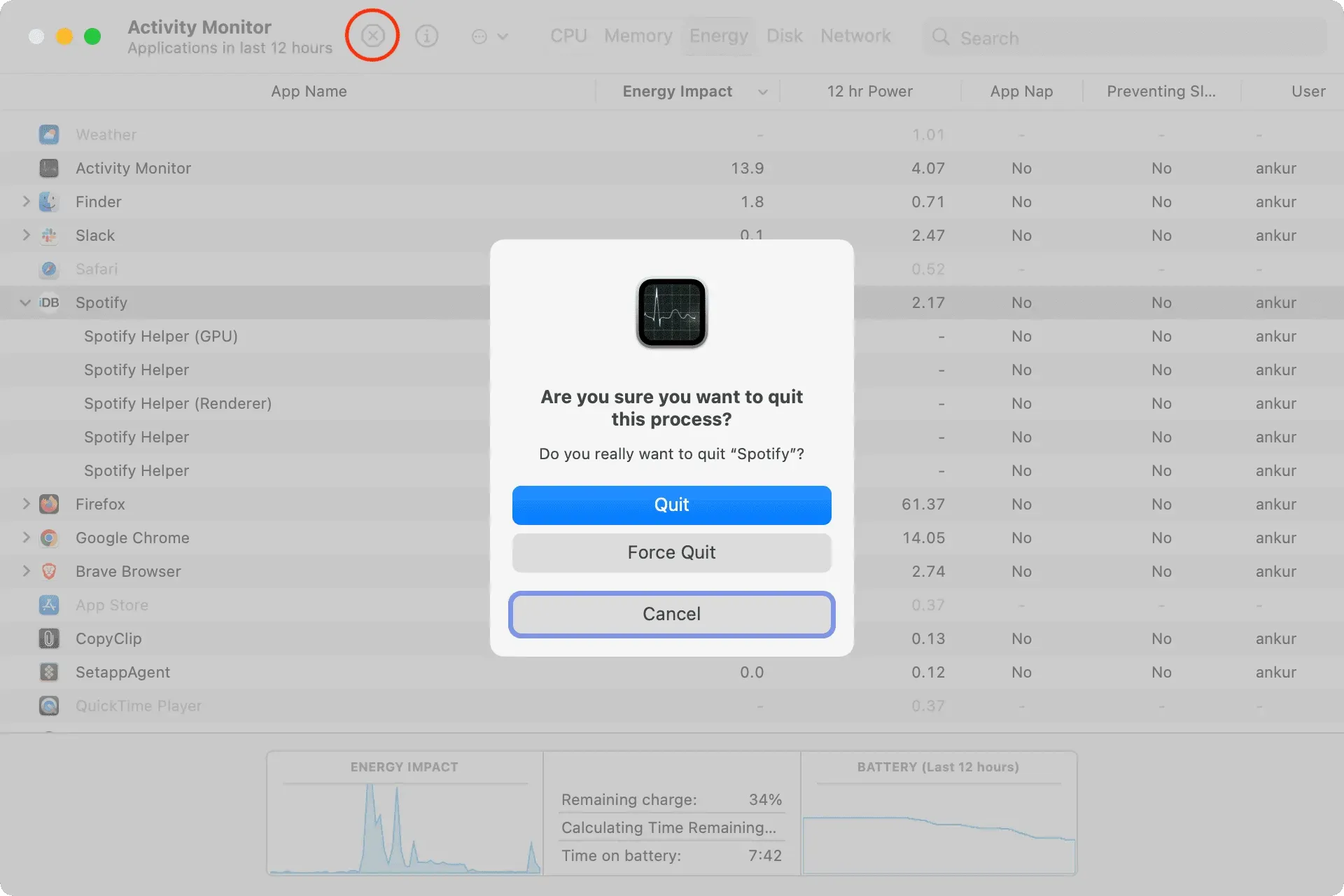
Poznámka. Pokud odtud nemůžete aplikaci ukončit, zjistěte, jak ji vynutit zavřít, což definitivně ukončí špatně se chovající nebo zaseknutou aplikaci.
4) Napájení po dobu 12 hodin. Tento sloupec zobrazuje spotřebu energie aplikace za posledních 12 hodin nebo od zapnutí Macu. I zde vyšší číslo znamená, že aplikace spotřebovává více baterie. Pokud tedy často zjistíte, že aplikace spotřebovává více energie, nezapomeňte ji aktualizovat, zapnout funkce pro úsporu energie, kontaktovat vývojáře aplikace a sdílet svůj názor nebo najít alternativu.
5) Prevence spánku: Toto je důležitý sloupec. Pokud aplikace na vašem Macu blokuje váš počítač v přechodu do režimu spánku, ve většině případů bude přímo nebo nepřímo spotřebovávat více energie, což negativně ovlivní výdrž baterie. Pokud to tedy opravdu není nutné, nezapomeňte takové aplikace zavřít (nebo odinstalovat), abyste šetřili baterii.



Napsat komentář